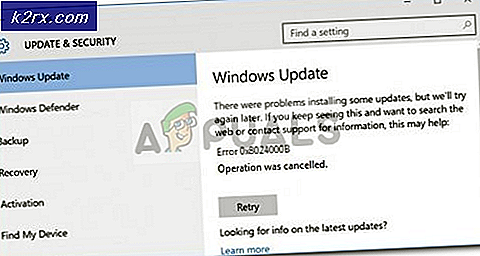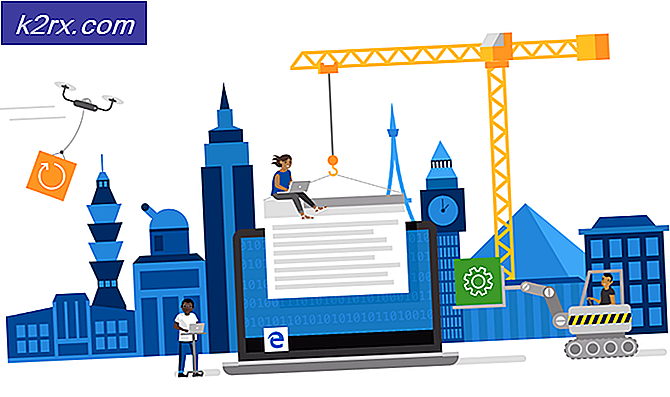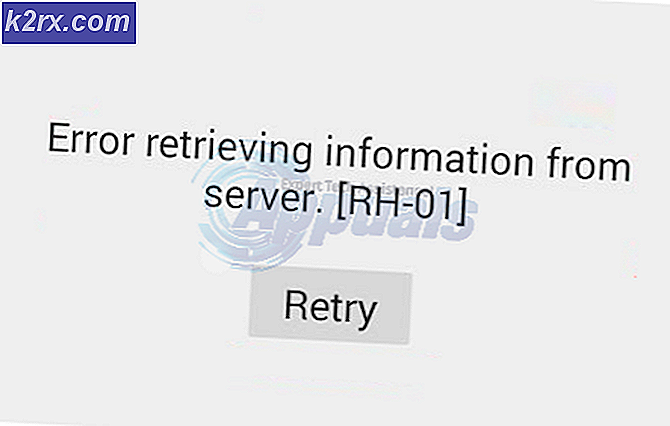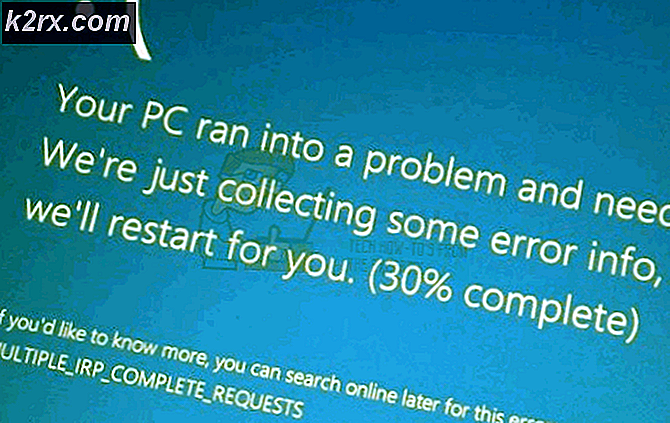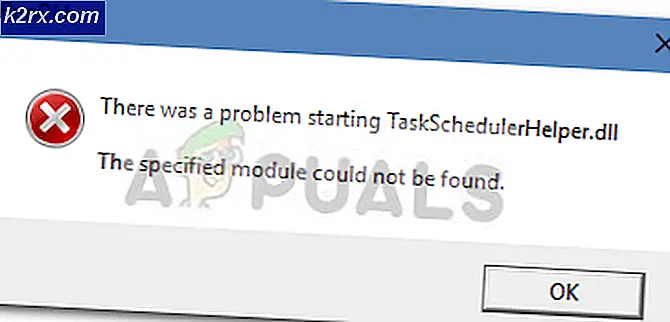Sådan redigerer du XPS-filer på Linux
XML-papirspecifikationen er et forholdsvis åbent sidebeskrivelsessprog, der ligner PostScript i en vis grad. Det bruges noget ofte på forskellige typer Microsoft-enheder, men du vil ikke se det meget på Unix-systemer.
Nogle Linux-brugere vender til Google Drev og Google Dokumenter for at redigere XPS-filer, hvilket er en anstændig løsning, da det lader dem arbejde gennem deres browser. Dette system er uafhængigt af platformen og bør også fungere med FreeBSD og andre Unix-implementeringer. Der er dog to andre metoder, der bruger indbyggede værktøjer.
Metode 1: Installation af Master PDF Editor
Mens PDF er et mere populært format, har XPS i hvert fald nogle fortsatte officielle support fra Microsoft, så du skal måske redigere på et tidspunkt. Hvis du har brug for det, kan du gøre det ved at holde Ctrl, Alt og T nede for at åbne en kommandoprompt og derefter skrive cd ~ / Downloads for at komme til dit downloadkatalog efterfulgt af wget http: //get.code-industry .net / public / master-pdf-editor-4.2.12_i386.deb for at downloade pakken. Mens det plejede at være i de officielle Debian- og Ubuntu-softwarelagerene, er det siden fjernet. Du kan starte en kommandoprompt ved at søge efter den på Dash også, hvis du er en Ubuntu-bruger, eller ved at starte den fra menuen Programmer i Debian og Mint.
Når du har downloadet filen, kan du bruge sudo dpkg -i master-pdf-editor-4.2.12_i386.deb for at installere den. Skulle dpkg kaste en slags mærkelig fejl på dig, så kan du prøve sudo apt -f installere for at komme rundt om det. Du skal muligvis derefter køre sudo dpkg -i master-pdf-editor-4.2.12_i386.deb en anden gang. Husk, at du skal have din administratoradgangskode handy. Forresten vil du bruge wget http://get.code-industry.net/public/master-pdf-editor-4.2.12_qt5.amd64.deb efterfulgt af sudo dpkg -i master-pdf-editor- 4.2.12_qt5.amd64.deb at installere det, hvis du kører en 64-bit version af Linux. Dette skal også fungere med Linux Mint, Bodhi og andre varianter, der bruger denne type pakkechef. Igen vil du gerne scanne efter malware som normalt, når du installerer enten 64 eller 32-bit versioner af denne pakke, og du skal nok tilfredsstille afhængigheder, fordi den bruger QT-biblioteket. Kubuntu og andre KDE-baserede distributionsbrugere bør dog være fine. Det samme gælder for tidlige adoptere ved hjælp af LXQT.
Du kan også vælge at gå til https://code-industry.net/free-pdf-editor/ i din normale webbrowser. Rul ned til, hvor den læser Hent nu Master PDF Editor til Linux, og klik på overskrifterne, som også skal tilbyde .tar.gz platform uafhængige pakker, der er nyttige til ark samt .rpm pakker til Red Hat, CentOS og Fedora brugere.
Så snart Master PDF Editor er installeret, kan du indlæse det fra Unity Dash, Whisker Menu, LX Panel eller hvad som helst andet applikations lanceringssystem, som dit foretrukne skrivebordsmiljø bruger. Programmet kan åbne XPS-filer og gemme fra menuen Filer. Du kan også holde Ctrl og O nede for at åbne en fil og bruge Ctrl og derefter S for at gemme en. Naturligvis kan du også holde F10 i de fleste tilfælde også for at få adgang til denne menu.
PRO TIP: Hvis problemet er med din computer eller en bærbar computer / notesbog, skal du prøve at bruge Reimage Plus-softwaren, som kan scanne lagrene og udskifte korrupte og manglende filer. Dette virker i de fleste tilfælde, hvor problemet er opstået på grund af systemkorruption. Du kan downloade Reimage Plus ved at klikke herNår du først har redigeret og gemt et dokument, kan du stadig blot dobbeltklikke på det i din filhåndtering for at indlæse det i den almindelige Evince-dokumentfremviser.
Du kan også starte Evince fra Dash, Whisker Menu, LX Menu eller endda fra kommandolinjen, og brug derefter Fil-menuen til at åbne en XPS-fil. Hvis du bruger MuPDF, Okular eller Harlequin som seer, så fungerer disse programmer også fint. Okulære brugere skal allerede have alle afhængigheder for Master PDF Editor også opfyldt.
Metode 2: Simple Conversion Trick
Denne metode indebærer langt den mindste mængde af at spille rundt, men hvis du ikke har noget imod lidt mere mousing så er der en anden måde, du kan gøre dette uden at skulle installere ekstra software. Åbn din XPS-fil i Evince-dokumentfremviseren, hvis du har den, eller en af de andre, hvis du har et QT- eller KDE-baseret system. Når du er der, skal du vælge Fil og derefter trykke på eller holde Ctrl-tasten nede og trykke på P.
Dette vil dukke op i en dialogboks, der giver dig mulighed for at udskrive filen, hvis du har en printer, eller det vil kun vise Udskriv til fil, hvis ikke.
Vælg Udskriv til fil, og vælg derefter et af de tre outputformater. Du kan vælge PDF, PostScript eller SVG. Vælg en, du kan redigere, og tryk derefter på knappen Udskriv. Du kan nu åbne denne fil i hvilket program du har, der tillader redigering af en PDF-, PS- eller SVG-fil. Det er ikke en ideel løsning, men det skal fungere for mange brugere.
PRO TIP: Hvis problemet er med din computer eller en bærbar computer / notesbog, skal du prøve at bruge Reimage Plus-softwaren, som kan scanne lagrene og udskifte korrupte og manglende filer. Dette virker i de fleste tilfælde, hvor problemet er opstået på grund af systemkorruption. Du kan downloade Reimage Plus ved at klikke her